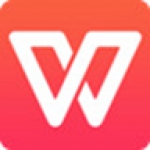-
Wps斜线怎么弄?Wps绘制斜线的方法
- 时间:2024-11-23 15:14:48
大家好,今天Win10系统之家小编给大家分享「Wps斜线怎么弄?Wps绘制斜线的方法」的知识,如果能碰巧解决你现在面临的问题,记得收藏本站或分享给你的好友们哟~,现在开始吧!
Wps斜线怎么弄?现在还是用Wps这款软件的用户还是很多的,而我们有时候会因为一些原因需要在表格当中绘制斜线表头,但一部分用户却不知道要如何去操作,那么下面就和小编一起来看看绘制方法吧,有需要的用户可不要错过。
Wps绘制斜线的方法
首先,来做第一个,单斜线表头!
制作方法:利用边框当中的斜下框线来绘制斜线部分。

再来利用文本框插入斜线当中的内容,然后再复制一下这个文本框,更改里面的内容,就可以了!
接下来,我们再来看一下,多斜线表头是怎么制作的呢?
先说一下,制作思路:首先利用绘图当中的直线工具来制作斜线部分。
再来利用文本框来插入斜线部分当中的内容,接下来就是复制文本框,更改文本框当中的内容,就可以达到最终目的啦!
以上就是关于「Wps斜线怎么弄?Wps绘制斜线的方法」的全部内容,本文讲解到这里啦,希望对大家有所帮助。如果你还想了解更多这方面的信息,记得收藏关注本站~
【Win10系统之家★文章,转载请联系网站管理人员!】
相关文章
-
 Wps斜线怎么弄?现在还是用Wps这款软件的用户还是很多的,而我们有时候会因为一些原因需要在表格当中绘制斜线表头,但一部分用户却不知道要如何去操作,那么下面就和小编一起来看看绘制方法吧,有需要的用户可不要错过。W...
Wps斜线怎么弄?现在还是用Wps这款软件的用户还是很多的,而我们有时候会因为一些原因需要在表格当中绘制斜线表头,但一部分用户却不知道要如何去操作,那么下面就和小编一起来看看绘制方法吧,有需要的用户可不要错过。W... -

在wps文字里,我们不必再去另外的软件绘制表格再复制进来,可以直接在文档里便捷的插入想要的表格,也能对表哥家进行样式调整,斜线表头的设置就是很重要的一部分,能将表格内容明确分区,一目了然,wps文字里插入的表格,可以自己手动绘制斜线表头吗?现在小编就为你解答wps文字绘制斜线表头的方法。
方法步骤
1、首先我们在电脑上打开wps文字,然后点击要制作斜线表头的单... -

在平时的工作中,有时候我们需要制作立体流程图,那么问题来了你们了解wps是怎么绘制出立体流程图的呢?接下来我们就一起往下看看wps绘制出立体流程图的方法吧。
方法步骤
1、首先,要新建1个文档,然后要登陆WPS文字软件,因为要使用的工具必须登录后才能使用,当然这些东西是免费的;
2、在主菜单里面点击“插入”,然后点击“形状”;
-

wps手机版怎么绘制思维导图?wps手机版绘制思维导图的方法
许多朋友都制作过思维导图,它可以简单有效的帮助人们发散思维,其实在手机版的wps也具备这一功能,让大家可以用手机就便捷德绘制出自己想要的思维导图,而且操作起来步骤并不会特别繁琐,那么,应该如何操作呢?下面就跟小编来看看wps手机版绘制思维导图的方法。
方法步骤
打开手机版的WPS,先点击应用,再点击分类中的全部。
点击左上角的思维导图。
...